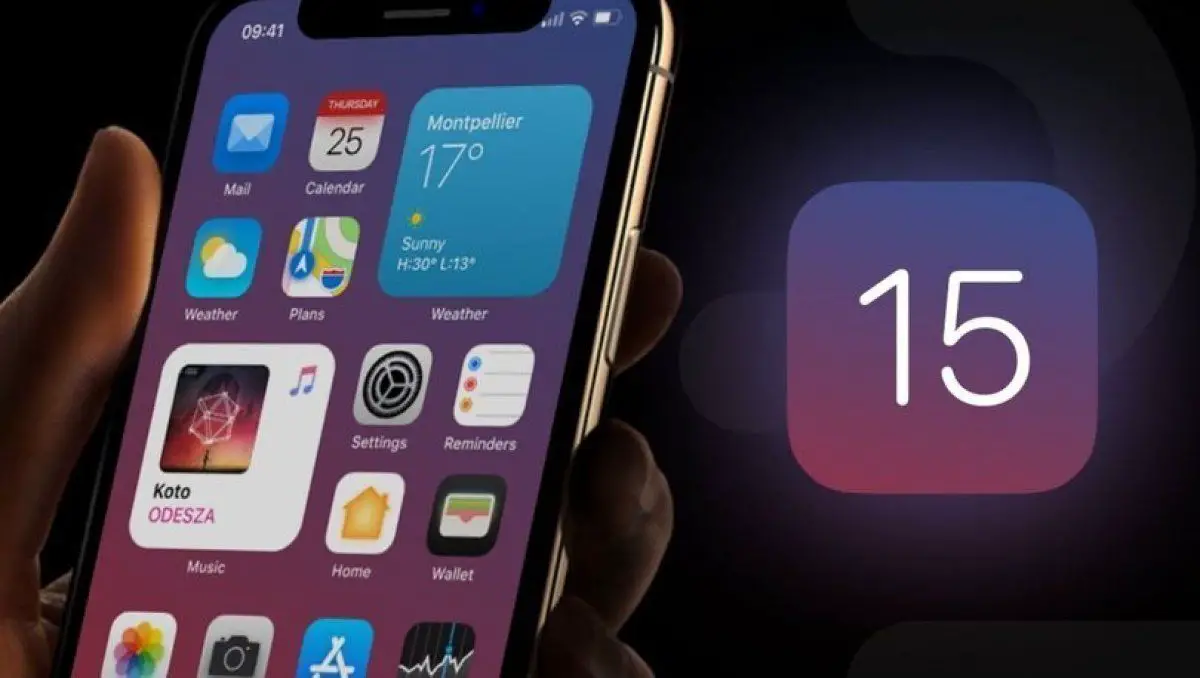iOS 15 및 iPadOS 15는 이미 여기에 있습니다. 장치의 펌웨어를 업데이트하는 방법을 알려 드리겠습니다. 그러면 장치의 기능이 더욱 향상됩니다.
많은 사용자가 설정을 사용하여 iOS 및 iPadOS OTA를 다운로드하고 설치하기로 선택하지만 많은 사람들은 문제를 피하기 위해 “처음부터” 설치를 선호합니다. 가장 간단한 방법으로 기기에 iOS 15 또는 iPadOS 15를 새로 설치하는 방법을 보여줍니다. iPhone을 업데이트하여 가능한 오류를 방지하는 가장 안전한 방법을 저희와 함께 알아보세요.
iOS 15와 iPadOS 15는 동일한 운영 체제이므로 “정리” 업데이트를 수행하는 방법은 동일합니다.
가장 먼저 필요한 것은 기기를 선택하여 이 링크에서 다운로드할 수 있는 iOS 15 및 iPadOS 15 IPSW입니다.
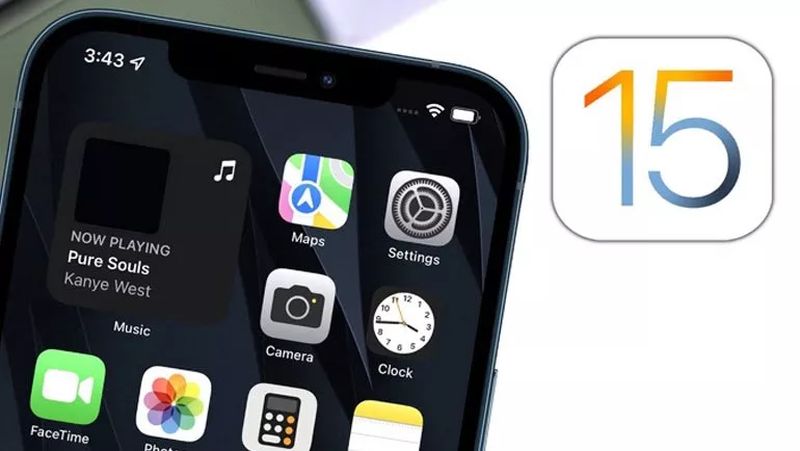
우선, 장치 정리를 수행하거나 iOS 15 또는 iPadOS 15의 OTA 업데이트에서 버그를 발견하지 않는 한 이러한 유형의 순수 설치를 수행할 필요가 없다는 점을 말씀드리고 싶습니다. 많은 사용자는 높은 배터리 소모와 같은 가능한 오류를 방지하기 때문에 이 방법을 선호하지만 필요하거나 권장하는 방법은 아닙니다. 장치 초기화를 수행할 때 항상 그렇듯이 가장 먼저 할 일은 전체 백업입니다.
iPhone 또는 iPad를 PC/Mac에 연결하고 다음 지침 중 하나를 따르세요.:
- Mac: Finder에서 iPhone이 표시되고 이를 클릭하면 메뉴가 열립니다.
- Windows PC: iTunes를 열고 오른쪽 상단 모서리에서 iPhone 로고를 찾은 다음 요약을 클릭하면 메뉴가 열립니다.
“모든 iPhone 데이터를 이 Mac/PC에 백업” 옵션을 선택합니다. 이렇게 하려면 비밀번호를 설정해야 합니다. 쉬운 4자리 비밀번호를 사용하는 것이 좋습니다.
이렇게 하면 iPhone의 전체 복사본이 PC/Mac에 저장됩니다. 즉, 다시 설치하기로 결정한 경우 모든 것을 그대로 유지하기 때문에 쉽게 사용할 수 있습니다.
iOS 15 또는 iPadOS 15의 제로 설치
iPhone 또는 iPad를 PC/Mac에 연결하고 다음 지침 중 하나를 따르세요.:
- Mac: Finder에서 iPhone이 표시되고 이를 클릭하면 메뉴가 열립니다.
- Windows PC: iTunes를 열고 오른쪽 상단 모서리에서 iPhone 로고를 찾은 다음 요약을 클릭하면 메뉴가 열립니다.
Mac의 경우 Mac의 경우 “alt” 키를 누르고 PC의 경우 Shift 키를 누르고 iPhone 복원 기능을 선택하면 파일 탐색기가 열리고 이전에 다운로드한 IPSW를 선택해야 합니다.
이제 장치 복원이 시작되고 여러 번 재부팅됩니다. 작업 중에는 연결을 해제하지 마십시오.
너무 쉽게 iOS 15와 iPadOS 15를 완전히 깨끗하게 설치할 수 있습니다.